Самая слабая сторона любого антивируса - устаревание антивирусных баз. Чем реже вы обновляете базы, тем хуже защита. Антивирус NOD32 компании Eset на мой взгляд является лучшим. Хотя его 4-я версия явный "bloatware" (раздутый софт), он все равно неплохо справляется с поставленной задачей - защищать от вирусного заражения.
Eset NOD32 - это коммерческий продукт. Сервера с его обновлениями называются зеркалами . При покупке лицении у вас появится возможность обновляться с официальных серверов Eset. Но если вам не претит идея пиратства и вы готовы нарушить закон, тогда вот список адресов с зеркалами антивирусных баз NOD32 :
Внимание. Я пересел на Линуху, теперь мне некогда и не начем тестировать новые пиратские зеркала. Поэтому обновление статьи временно остановлено.
Рабочие сервера:
Забаненные зеркала :
| http://www.kuzaxak.com/ | ESS5 |
| http://ss5.pp.ua:2221/ | ESS5 |
| http://nodupdate.ru/ | ESS5 |
| http://7plus7.ru/kub/eset_upd/ | ESS5 |
| http://zzzupd.no-ip.org/eset_upd/ | ESS5 |
| http://biysk.pro/nod/ | ESS5 |
| http://nod32-updates.rusvan.ru/ | ESS5 |
| http://polter.no-ip.info/upd_4.xxx/ | ESS5 |
| http://176.111.248.8/ | ESS5 |
| http://avbase.tomsk.ru/files/nod32/v3/ | ESS5 |
| http://itsupp.com/downloads/nod_update/ | ESS5 -1 день |
| http://eset.tiserver.org/eset_upd/v5/ | ESS5 -3 дня |
Запись типа "- n дней " показывает, насколько в момент проверки отстают обновления на этом зеркале от актуальных баз.
Как настроить обновление в самом антивирусе
Для примера беру ESS4 , это firewall + антивирус NOD32. Любая другая версия антивируса настраивается аналогично. Открываем основное окно программы, жмем F5 - попадаем в настройки. Находим там пункт "Обновление" . В правой части окна жмем кнопу "Изменить" .
В появившемся окне забиваем новый сервер, жмем "Добавить" .

После добавления всех серверов один раз жмем ОК. Мы опять в настройках. Левее кнопки "Изменить " есть выпадающий список - "Сервер обновлений ". Сейчас в этом списке должны появиться сервера, которые только что добавили. Выбираем или один из них или пункт "Выбирать автоматически ". Жмем ОК и запускаем обновление в главном окне программы.
Ручное обновление. Nod32View
Если антивирус не сможет обновиться с указанных вами серверов, значит либо сервер мертвый , либо адрес неверный , а может просто "бури на Солнце" :). Есть выход: ручное обновление. Качаем отсюда программу Nod32View последней версии. Название сменилось, прога та же. Главное окно программы выглядит примерно так:
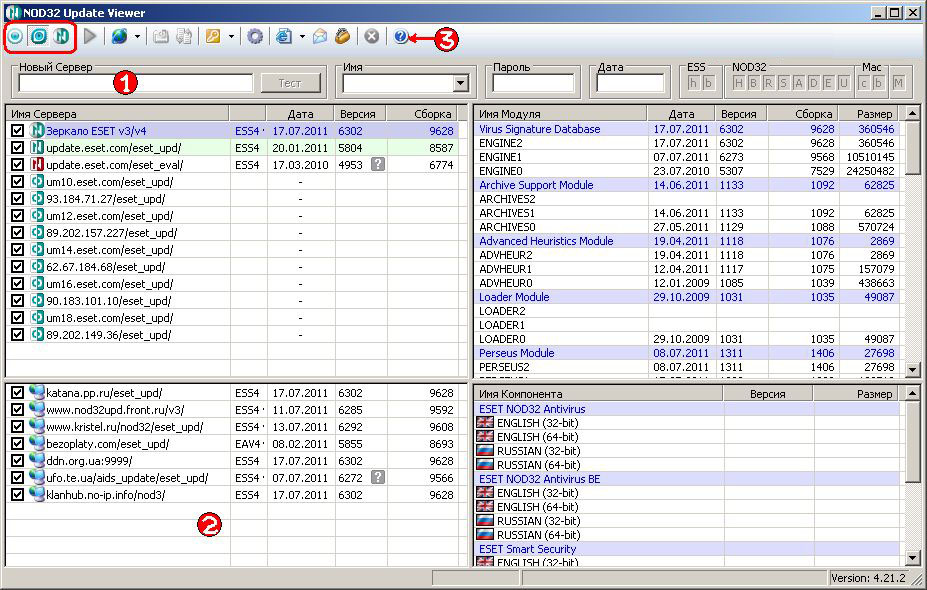
Nod32 Update Viewer v4.21.2
В верхнем правом углу переключатель между модулями программы. В зависимости от выбранной вами установки там может быть больше иконок, чем на картинке. Выбираем нужный модуль - "Обновление Eset Nod v3/v4 ". Затем в поле (1) забиваем адрес сервера, жмем "Тест ". Если сервер живой, то в поле (2) он добавится в список. Повторяем процедуру добавления с остальными серверами. На сайте разработчика есть FAQ по программе, см. кнопку (3) .
Как обновляться через Nod32View : в поле (2) двойной щелчок по любому адресу. Программа отправит запрос и вскоре рядом с адресом появится версия имеющихся на этом зеркале антивирусных баз. Только после этого можно обновиться с данного сервера. Либо ПКМ по адресу, выбираем "Обновить зеркало ", либо кнопка "Обновить " в главном меню. Если "Обновить " не доступно, значит:
- или самые новые базы уже скачаны;
- или не выбран сервер;
- или не получена версия баз зеркала.
Скачать базы через Nod32View - эт" только полдела. Нужно еще зайти настройки антивируса (см. выше), и указать в них путь к локальному зеркалу с базами на вашем компе. Это тот же путь, куда Nod32View скачивает обновления (см. настройки Nod32View, вкладка "Зеркало "). Обратите внимание: на рисунках 1 и 2 у меня прописан и выбран путь к локальному зеркалу баз - .
После всех настроек в обеих программах и обновлении локального зеркала через Nod32View вам остается только запустить обновление самого антивируса. Можно настроить эти проги на автоматическое обновление. Как - читайте мануалы.
Еще пару слов про Nod32View
Слово Первое:). Эта программа обладает одним большим минусом: автор хочет, чтобы вы периодически качали ее новую версию, о чем по истечении срока вы получите сообщение. При этом старая версия перестает работать вообще. Мотивация автора мне кажется натянутой: "часто происходят критические изменения в исходных данных, и программа перестаёт работать полноценно.. " и т.д. (см. FAQ по программе, первый вопрос). Как бы там ни было, будьте готовы к такому сюрпризу.
Слово Второе: Nod32View удобна еще и тем, что позволяет обновлять сеть под защитой Nod32, или переносить обновления на компы вне сетки. Достаточно расшарить каталог с зеркалом в сети или скопировать новые базы на флешку.
UPD: Взломанный Nod32View
Меня достало требование NodView обновиться. Старые версии (годичной давности) прекрасно справляются с поставленной в этой статье задачей. Постольку разработчик не предоставил нам выбора "качать или не качать " новую версию, Я покопался в коде проги. Nod32View v5.04, отвязанный от даты с выпиленной рекламой, скачать . Использовать на свой страх и риск;)
Как использовать забанненые зеркала
Способ 1: планировщик + NodView
Не за горами тот день, когда спецы ESET накроют все известные мне пиратские зеркала, и Nod32 откажется обновляться. Есть два выхода: купить наконец лицензию и не нарушать закон или прикрутить NodView к планировщику Nod32 и настроить первый на автоматическое скачивание обновлений для второго. Про "купить" не буду рассписывать, все на сайте eset.com . А на пиратском способе остановимся подробнее.
Кроме собственно антивируса понадобится текущая версия Nod32View. У меня сейчас 5.02.2. Самое первое, нужно внести в исключения антивируса файл "nod32view.exe". NodView поддерживает работу с командной строкой. Нам интересны следующие варианты вызова:
NOD32view.exe /auto - Однократно запускает автообновлениеNOD32view.exe v4:http://сервер/путь/ - Скачивает обновление с указанного сервера
Автообновление - это один большой головняк:(Чтобы оно работало, причем неважно, через кнопку проги его запускать или из командной строки, нужно:
- В настройках NodView (вкладка Зеркало) выбрать, для каких серверов проводить автообновление, причем при выборе v4/v5 автоматически поднимается флаг для v3! Зачем?!
- Допустим выбрали автообновление для v4 (вкупе с v3). Идем в соответствующий раздел, отмечаем зеркала, на которых нужно искать обновки. Опрос серверов пойдет до первого подходящего по дате/версии. Здесь все правильно. Но вот заставить NodView что-то скачать, это нужно терпение %(Скачивание вообще не пойдет
, если:
- будет обрыв связи с зеркалом
- версия баз чем-то не подходит под выбранный раздел (базы, помеченные красным крестом или базы для другой версии Nod32)
- выбрано несколько зеркал с подходящими базами! (проверено на практике)
Я решил забить на автообновление и указывать в командной строке конкретное зеркало. Здесь все отлично работает. Обновления качаются с указанного сервера не зависимо от настроек NodView , так же не возникает проблем описанных выше. Скачивание может прерваться только потерей связи с зеркалом.
Offtopic . Еще о "логике" Nod32View: берем адрес зеркала, например http://katana.pp.ru/eset_upd/ и пытаемся добавить его в разделе v3. Если зеркало отзовется (иногда оно лежит), то NodView предложит его добавить в раздел. При этом получим инфу о том, что зеркало содержит обновки для Nod32 ESS5 . Хорошо, версия пятая, пробуем добавить тот же адрес в разделе v5. При этом NodView зачем-то дописывает его до http://katana.pp.ru/eset_upd/v5/ , после чего заявляет, что ничего не найдено! Где логика!?
Определившись с подходящим зеркалом остается в планировщике антивируса оформить задачу "Запуск внешнего приложения ". Сложностей здесь нет, вот скриншот наиболее интересной части в моих настройках:

Обратите внимание: ежедневное обновление назначено позже запуска NodView. В настройках обновления указан локальный путь к базам, куда их NodView будет складывать.
Есть вероятность, что планировщик вашей версии Nod32 не будет работать, как полагается. Тогда костылька остается прежней, а планировщик использовать Виндовский или любой альтернативный. Можно еще как-то задать рассписание в NodView, но Я не осилил эту часть "чудо-софтины".
Способ 2: подменяем зеркало через hosts
Недавно нашел новую идею на этом сайте . Странно, что сам до этого не додумался:(Метод "не детский", если непонятно, как это работает, то лучше не применяйте. Суть в том, чтобы подменить ip-адреса официальных серверов Nod32 на адреса пиратских зеркал. Подмена работает на конкретной машине и то, пока антивирус не чистит файл "hosts ".
Для примера возьмем забанненое зеркало на http://slim-server.pp.ua:2221/ . Через любой whois-сервис, например 1whois.ru , узнаем ip-адрес этого сайта, 91.222.61.197. Прописываем в [../windows/system32/drivers/etc/hosts] соответствие:
91.222.61.197 um10.eset.com Слева - ip-адрес сайта с пиратским зеркалом, справа - официальный сервер обновлений Nod32.В настройках обновлений Nod32 указываем почти настоящее зеркало: http://um10.eset.com:2221/ и все, это работает! Причем даже перегружать машину не надо, Nod без проблем читает "свое" зеркало:)
Внимание: на ip-адресе должен быть только один сайт, иначе хостер не разрулит пакет, потому что указанное DNS-имя у себя не найдет. Выяснить, сколько сайтов на ip-адресе, можно на той же странице, где получили ip-ник зеркала. На 1whois.ru так же есть отдельная опция под полем поиска, "Сайты на одном IP ". Если других сайтов нет, значит зеркало подходит под метод.
Может быть так, что даже с одним сайтом на ip-шнике метод не катит, т.к. хостер проводит обязательную проверку DNS-имени. Например, 7plus7.ru на хостинге Agava. А еще, предположительно, может быть своя защита на сайте, как в случае с katana.pp.ru. Тогда просто не используйте такие сайты:)
Превращаем идею в удобный вид. Из всего текущего списка забанненых зеркал метод работает со следующими: slim-server.pp.ua, ufo.te.ua, south-tver.ru, nod32.stbur.ru и polter.no-ip.info . Пишем соответствующую подмену в hosts :
91.222.61.197 um10.eset.com109.197.139.148 um11.eset.com
194.44.203.66 um12.eset.com
92.124.196.45 um13.eset.com
188.255.98.95 um14.eset.com
Теперь добавляем в Nod32 новые зеркала:
http://um10.eset.com:2221/http://um11.eset.com/eset_upd/
http://um12.eset.com/aids_update/eset_upd/
http://um13.eset.com/eset_upd/
http://um14.eset.com/upd_4.xxx/
Пока будут живы пиратские зеркала, будет работать обновление. Если какой-то сервер накроется, просто переключитесь на следущий или вообще оставьте выбор на усмотрение антивиря.
Отдавая предпочтение продуктам ESET NOD32, вы нисколько не прогадаете, но максимальная степень защиты вашего ПК гарантируется при своевременном обновлении вирусных баз. Разработчики программы круглосуточно собирают информацию о новых вирусах, которая группируется в файлы, а потом попадает на компьютер в одну из папок с установленным антивирусом путем обновления сигнатур.
Значок рабочего антивирусника высвечивается в трее (панель задач) в виде зеленого глазка, а красный глаз программы сигнализирует о серьезной опасности заражения компьютера и требует немедленного пользовательского реагирования. Воспользуемся простым вариантом бесплатного приобретения лицензии для ESET NOD32, иными словами – получим ключи от данного продукта на официальном сайте, правда, на короткий срок. Отправляем e-mail и код картинки, предварительно выбрав нужный продукт, на страничке «Генератор бесплатных ключей для nod32». Пропишите полученные имя и пароль непосредственно в программе, а для этого щелкните правой мышкой по иконочке Nod в виде глаза, который скрывается на панели задач. Далее заходим в настройку антивируса с помощью команды «Открыть окно» > F5 или внизу – «Ввод всего дерева расширенных…» > слева – «Обновление». Копируем полученные данные ключа с сайта, вставляем их в NOD и нажимаем обновить, при этом сервер обновления остается автоматическим.

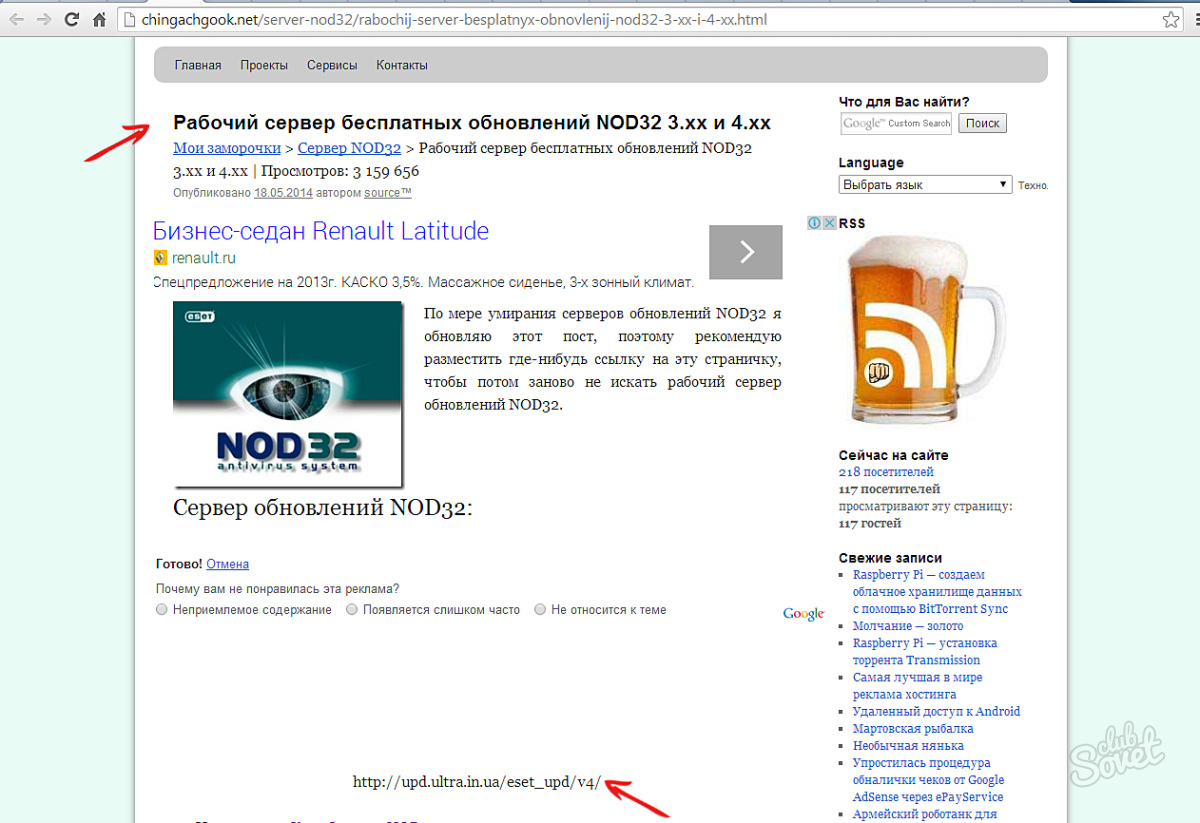
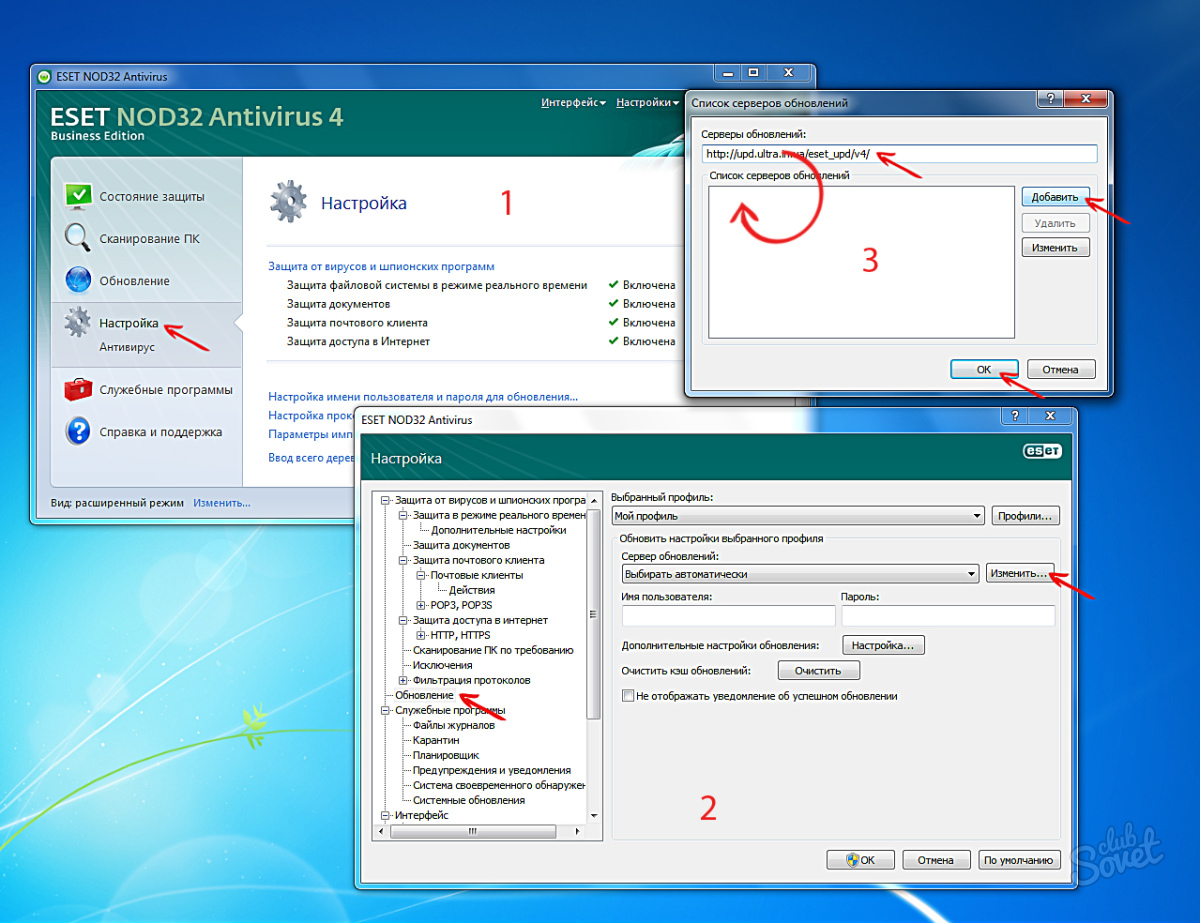

Данные методы обновления Nod32 подходят пользователям ПК, активно использующим интернет, и основные из них несут в себе некий момент пиратского использования софта, что не всегда положительно сказывается на защите в целом. Рекомендуется проводить поиск такой специфической информации с особой осторожностью и больше делать акцент на официальные ресурсы.
Я буду выкладывать еще живые серверы обновления nod32, а так же указывать свой сервер обновления.
НАСТРОЙКА СЕРВЕРА ОБНОВЛЕНИЯ
Пожалуйста подождите,
идет получений версий с серверов ~ 20 сек.
Показать/скрыть серверы (онлайн)
Хотите добавить свои? Или проверить те что есть у вас? На выбранном сервер (во фрейме серой) нажмите добавить сервер.
Для того, чтобы антивирус был всегда зеленым. Он отключает внутреннюю самозащиту, настроив ее на твой сервак. (необязательно это делать)
1. Отключить самозащиту в антивирусе («Дополнительные настройки» — «Система предотвращения вторжений на узел» — снять галочку на «Включить «Self-defense»).
2. Перезагрузить компьютер в безопасный режим.
3. Зайти в реестр («выполнить» — regedit), зайти по пути — HKEY_LOCAL_MACHINE\SOFTWARE\ESET\ESET Security\CurrentVersion\Plugins\01000400\Settings и в параметре FailSafeServer прописать адрес своего сервера обновления.
4. Включить самозащиту, перезагрузиться, обновиться!
Или просто скачать, и запустить файл. Он сам в реестр добавит нужный ключ.
Ссылки на получения официальных триальных ключей (на 30 дней):
Eset Nod Smart Security 5
Eset Nod 32 Antivirus 5
P.S. Если возникли проблемы при обновлении, пишите в комменты, решу любую проблему. Эти сервера не спрашивают логин и пароль. Недавно мою страничку добавили в вирус, так как видимо нодовцы разозлились на меня и заблокировали по пути, если повторится сново сделаю динамические ссылки. Понятно никаких вирусов у меня нету, все проверено не раз, вернул всем доступ.
) требует постоянного обновления своих вирусных баз. Это обусловлено тем, что постоянно появляются новые виды угроз, а старые вирусы, уже внесенные в базу данных, модифицируются и могут представлять серьезную опасность для компьютера. Итак, как обновить Eset NOD32 Antivirus? Об этом я расскажу далее.
Ручное обновление
Важно! Обновить вирусные базы в оффлайн-режиме возможно только для версии 4.2. Для всех остальных потребуется подключение к Интернету.
Если ваш компьютер не подключен к сети, то обновление производится следующим образом:

Теперь остается лишь дождаться окончания апдейта, после чего в антивирусе появятся новые актуальные базы данных. На этом ручное обновление баз Eset NOD32 Antivirus закончено.
Обратите внимание! Новые версии вирусных баз появляются достаточно часто, поэтому в ручном режиме рекомендуется проверять их наличие хотя бы раз в сутки.
Нюансы автоматического обновления
Давайте рассмотрим, как автоматически обновлять Eset NOD32 Antivirus. При покупке лицензионной версии программы, обычно она уже настроена на получение автоматических обновлений. Если новые базы данных не загружаются и антивирус выдает ошибку, следует проверить несколько возможных причин:
- Во-первых, убедитесь в наличии доступа к сети Интернет.
- Во-вторых, проверьте оставшееся время до окончания действия лицензии, это можно сделать во вкладке «состояние защиты» (об активации антивируса можно прочесть ).
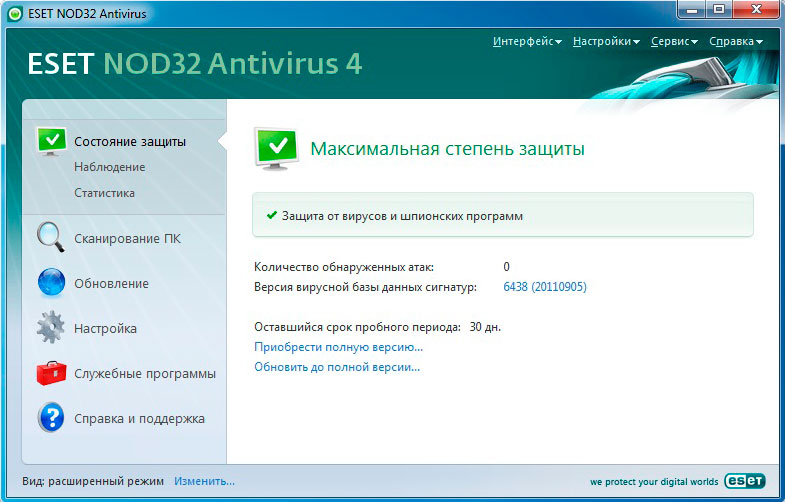
Если дело не в предыдущих пунктах, то как обновить Eset NOD32 Antivirus и справиться с ошибками? В данном случае может помочь очистка кэша:
- Переходим в главное меню программы и нажимаем «F5».
- В окне дополнительных настроек выбираем «Обновление» и раздел «Обновить».
- Напротив опции очистки кэша кликаем «Очистить».

Также проблема может скрываться в настройках прокси-сервера:
- Переходим в основное меню программы.
- На клавиатуре нажимаем «F5», чтобы попасть в окно дополнительных параметров.
- Выбираем раздел «Инструменты» и из него попадаем в подменю «Прокси-сервер».
- Здесь снимаем галочку напротив функции «Использовать прокси-сервер».
Важно! При использовании апдейтов, предоставляемых сторонними сайтами, понадобится изменить сервер обновлений. Для этого во кладке «Обновление» нажимаем «Изменить» напротив соответствующего пункта и вводим новый адрес.
Рассмотренные нами способы должны ответить на вопрос, как правильно обновить Eset NOD32 Antivirus. И автоматический и ручной апдейт абсолютно идентичны своим результатом, поэтому их выбор остается за предпочтениями пользователя. Выбрать тот или иной режим можно при установке антивируса или же переключить в меню настроек. А о том, как отключить данный антивирус можно прочесть .
Хочу рассказать вам о еще одном способе обновления антивируса NOD32 с помощью изменения сервера обновления. Суть заключается в том что можно изменить сервер обновления с официального на альтернативный или сетевой. Такие техники используют в корпоративном сегменте, где есть свой сервер обновлений, но вы можете использовать это и на обычном компьютере с антивирусом нод. Сейчас некоторые умельцы выкладывают в интернете свои сервера. Найти их тяжело поэтому мы выкладываем на этой странице список только проверенных и рабочих серверов. С некоторой периодичностью эти сервера умирают по разным причинам. Поэтому что бы у вас всего был доступ к рабочему серверу обновлению, мы сделали эту страницу. Для нормальной работы данного способа антивируса не нужна. Все функции антивируса будут работать.
Рабочие сервера обновлений ESET NOD32 SMART SECURITY всех версий:
- http://www.ut21.ru/
- http://www.kayot83.ru/NOD5/
- http://free-windows.ru/nod32mirror/
— Работоспособность проверена 17.10.2017 года — работает.
Инструкция по обновлению антивируса.
1. Открываем антивирус нажимаем на шестеренку настройка, внизу справа нажимаем перейти к расширенным параметрам.
2. В следующем окне выбираем обновления и потом параметры, смотрим возможно ли изменить сервер обновлений, если да, то сразу переходим к пункту 8, если нет, то необходимо включить эту настройку вручную.
3. Если сервер изменить нельзя, нужно cделать эту возможность для этого нужно загрузится в безопасный режим. С этого момента будьте очень осторожны и в точности выполняйте все инструкции. В поиске Windows пишем msconfig и кликаем на появившийся ярлык.
4. В следююшем окне выбираем вкладку «Загрузка» и ставим галочку безопасный режим, больше ничего не меняем нажимаем применить и ОК.
5. Перегружаем компьютер и он сам загружается в безопасном режиме. Дальше в поиске пишем regedit и кликаем по ярлыку.
6. Откроется реестр в нем идем по пути HKEY_LOCAL_MACHINE\SOFTWARE\ESET\ESET Security\CurrentVersion\Info находим в списке PackageFeatures нажимаем на надписи правой кнопкой, выбираем изменить. Для ESET Security меняем значение на 51, для NOD32 Antivirus разных версий могут быть значения 21, 1, 3d, 0с. Рекомендуем использовать Smart Security.
7. Снова в поиске набираем msconfig, кликаем по ярлыку, переходим во вкладку загрузка, убираем галку безопасный режим, жмем применить и ОК. Перегружаем компьютер. Таким образом после перезагрузки компьютер загрузится в нормальном режиме. Важно не забыть сделать это!
8. Теперь у нас появилась возможность изменять сервер обновлений. Копируем сервер из списка выше и добавляем его в антивирус. Открываем антивирус настройки, перейти к расширенным параметрам, в строке сервер обновлений нажимаем изменить.
9. Вставляем в первую строку наш сервер обновления, проверяем что бы там не было лишних знаков и пробелов, адрес сервера должен быть точным, что бы сработало обновление. нажимаем добавить и ОК.
10. Обязательно проверяем появился ли сервер в строке обновления и нажимаем ОК.
11. Все теперь ваш антивирус будет обновляться с альтернативного сервера.
Теперь вы знаете еще один способ обновления вашего антивируса через сервер обновления. Что бы не потерять эту страницу в интернете сделайте закладку в браузере. Делитесь ссылкой на эту статью со своими друзьями, это будет полезно и для вас и для нас.
 Портал о персональных компьютерах
Портал о персональных компьютерах